联想显示屏亮度如何调整和设置?
- 数码维修
- 2025-07-24
- 17
联想显示屏亮度如何调整和设置?
在日常使用电脑的过程中,显示屏的亮度调节是一个常见的需求。尤其对于长时间使用电脑的用户,调节适宜的亮度不仅可以保护视力,还可以提升使用体验。本文将详细介绍如何在联想品牌的电脑上调整和设置显示屏亮度,帮助用户更好地管理他们的显示设置。
认识联想电脑上的亮度调节功能
在联想电脑上,通常可以通过物理按键或操作系统内的设置来进行亮度调节。对于配备了物理亮度调节按键的联想电脑,用户可以直接使用这些按键快速调整亮度。而对于没有物理按键的情况,操作系统内的设置则成为调整亮度的唯一途径。

通过物理按键调节亮度
对于具备物理亮度调节按键的联想电脑,操作方法相对简单:
1.查看键盘区域,找到带有太阳标志的按键。
2.按下该按键,电脑屏幕亮度将会提高或降低一个级别。
3.继续按压可循环调节亮度,直至达到理想的亮度水平。
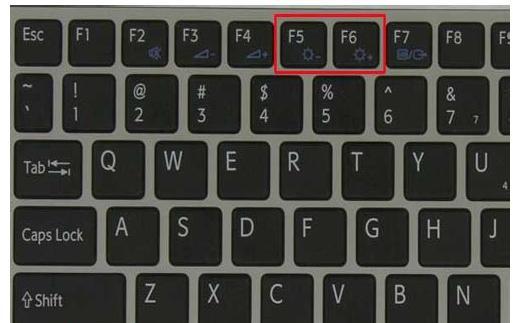
在Windows系统内调节亮度
如果您的联想电脑没有物理亮度调节按键,可以通过Windows操作系统进行调节:
1.点击屏幕右下角的通知区域,找到并点击电源图标。
2.在弹出的电源选项菜单中,会有亮度调节的滑块。
3.拖动滑块至所需亮度位置,即可调整屏幕亮度。
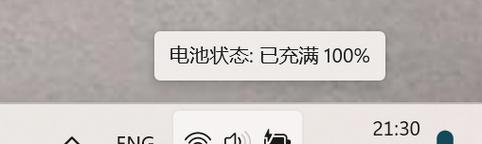
使用Windows移动中心调节亮度
Windows系统还提供了一个名为“移动中心”的功能,可以用来调节亮度:
1.按下快捷键Win+X打开“移动中心”菜单。
2.在菜单中找到亮度调节的图标或滑块。
3.通过点击或拖动滑块来调整屏幕亮度。
在BIOS中调整亮度设置
对于一些型号较老的联想电脑,可能需要在BIOS中进行亮度的设置:
1.重启电脑,在启动过程中按F2或指定的键进入BIOS设置。
2.在BIOS菜单中找到显示屏或电源管理相关的设置选项。
3.调整其中的亮度设置参数。
4.完成设置后,记得保存并退出BIOS。
使用第三方软件调节亮度
如果上述方法都不适用,您还可以考虑使用第三方软件来进行屏幕亮度的调整。许多第三方软件允许用户更灵活地控制亮度,甚至可以创建亮度调节的快捷方式。不过,下载和安装第三方软件时需谨慎,确保来源安全可靠以避免病毒或恶意软件的威胁。
小结
调节联想显示屏的亮度,可以使用物理按键、操作系统设置、移动中心、BIOS设置以及第三方软件等方法。根据您的具体机型和个人喜好选择最适合的方式进行调整。记住,适当的屏幕亮度可以有效保护您的视力,并且为长时间的工作和娱乐提供舒适的视觉体验。
常见问题解答
问:为什么调节亮度时电脑没有反应?
答:当电脑无法调节亮度时,可能是驱动程序出现问题或操作设置有误。您可以尝试重新安装或更新显示器驱动程序,或者检查是否有系统设置限制了亮度调节功能。
问:调节亮度对电池续航有什么影响?
答:屏幕亮度越高,消耗的电量也会相应增加,因此降低亮度有助于延长笔记本电脑的电池续航时间。
问:调节亮度时应注意些什么?
答:调节亮度时,应根据当前的环境光线和自己的视觉感受进行适度调整。过亮或过暗的屏幕都会对视力产生不利影响。
问:如何确保亮度调节软件的安全性?
答:下载第三方软件时,建议从官方网站或可信的应用市场获取,避免从不安全的来源下载,以免受到病毒和恶意软件的侵害。
通过以上步骤与提示,希望您能够轻松调节联想显示屏的亮度,以获得更好的使用体验。如果有其他关于电脑显示设置的需求或疑问,欢迎继续提问或探索更多相关知识。
版权声明:本文内容由互联网用户自发贡献,该文观点仅代表作者本人。本站仅提供信息存储空间服务,不拥有所有权,不承担相关法律责任。如发现本站有涉嫌抄袭侵权/违法违规的内容, 请发送邮件至 3561739510@qq.com 举报,一经查实,本站将立刻删除。